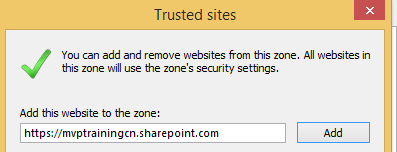Blog: https://blog.51cto.com/13969817
客戶使用場景:
將 Excel電子表格中的一部分數據導入到SharePoint list中,但新建Import Speedsheet List之後,選擇目標Excel 文檔,點擊Import,彈出如下提示:
可能很多人見到這個提示時,第一反應是Excel文檔中的表格或者保存文檔的格式不對,懷疑是否表格中含有宏或者應該將文檔保存爲cvs的格式就不影響導入了,事實上,並非文檔本身的問題,而是文檔所在的站點不受瀏覽器的信任。
解決方案:
Internet Options->Security->Trusted Sites中,將Site Collection URL添加到trusted Zone裏就解決問題了,如下所示:
Notes:
使用 32 位版本的 Internet Explorer 10 或 11 導入電子表格,導入電子表格依賴於 ActiveX。
添加Trusted Zone之後,再次執行import動作,確定好預計導入的Excel Scope,如下所示:
點擊Import,Excel表格中的內容成功導入list中,如下所示: